Содержание
Оформление заказа без регистрации в OpenCart
Как работает корзина Opencart 2.3 и почему ее не так просто изменить (но у нас все получится). Цель: сделать одностраничное оформление заказа без регистраций и смс.
Ввиду последнего обновления opencart и грядущих, которые переписывают контроллеры – примеры кода беcполезны, главное общий ход размышлений.
Загрузка начинается с контроллера checkout/checkout. В нем происходит подготовка страницы и вывод “болванки” под работу корзины. Далее работает все на js, обработчиках которые по шагам ведут пользователя к победному заказу.
0 Шаг. Его пользователи не видят – он происходит в tpl части контроллера checkout/checkout. Определяется зарегистрирован ли покупатель, если не зарегистрирован вызывается контроллер checkout/login (Чтобы увидеть шаг 1.) – либо контроллер для зарегистрированных пользователей (здесь не рассматривается).
1 Шаг. На этом этапе заказчик делает первый выбор – зарегистрироваться, войти или оформить заказ без регистрации.
Для оформления без регистрации (обязательно разрешить в админке) исследуем форму:
Сначала идет проверка зарегистрирован ли пользователь. Очень похоже на наследие прошлой версии, так как мы еще в шаге 0 проверили это. В браузере смотрим id кнопки, которая поможет оформить без регистрации: button-account. И находим обработчик для таковой кнопки. Обработчик получает значение радио-кнопки, оно важно – так как является названием следующего контроллера.
Получая значение этой кнопки “guest” – переходим к шагу 2. Так же, просмотрев контроллер на предмет изменений каких либо данных в сессии или других местах понимаем, что контроллер только ПОЛУЧАЕТ данные, но не сохраняет их куда либо. Этот факт разрешает нам безболезненно пропустить шаг 1 и сразу перейти к 2.
2 Шаг. Запрос к контроллеру checkout/guest.
Этот контроллер важен, так как устанавливает в сессию (хранилище данных для каждого, кто вошел на сайт) дефолтные значения важных для opencart переменных. Его вызывать будем по любому.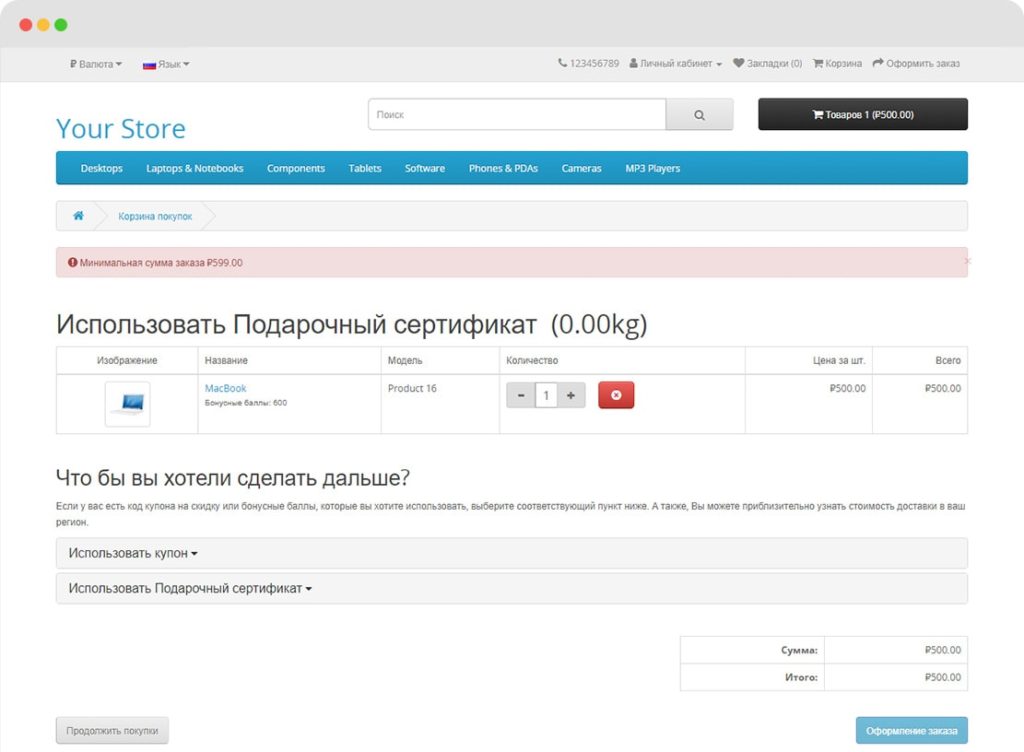 Далее, установив стандартные значения и получив нужные для шаблона переменные – он его вызывает.
Далее, установив стандартные значения и получив нужные для шаблона переменные – он его вызывает.
Открываем tpl файл, написанный в контроллере, видим много-много html с формами, но интересует нас js. В js наблюдаются по порядку: сортировки полей, ajax запросы при изменении некоторых полей, можно прикрепить какой то файл.. И все, обработчика для кнопки отправить нет. Значит файл нам по сути не нужен, отправляемся искать его к контроллеру шага 0.
На данном этапе обработчик кнопки отправки платежной информации собирает данные со всей формы, пакует их в json и отправляет контроллеру checkout/guest/ и функции в нем save.
Для того, чтобы не заниматься долгим разбором формы можно “перехватить” данные.
Разберемся с функцией save контроллера checkout/guest:
- Проверка не зарегистрирован ли пользователь
- Проверка есть ли у него чего в корзине
- Еще разок проверка можно ли гостям заказывать
- Если до сих пор все хорошо – идет проверка полей
- Самый интересный пункт – заполнение полей.
 Здесь то мы и остановим работу стандартного контроллера и напишем ответ – запишем в json все данные, которые получили при заполнении формы.
Здесь то мы и остановим работу стандартного контроллера и напишем ответ – запишем в json все данные, которые получили при заполнении формы.
$json = $this->request->post; |
Заполнив правильно все поля – получаем массив, который пригодится нам для заполнения фейковыми данными.
Возвращаем все на место, Смотрим что происходит далее. Далее мы видим снова развилку в логике:
- Может быть нужна доставка
- Если нужна – может стоять галочка совпадения адреса, может нет.
- Если не нужны доставка – пропуск кучи шагов.
Выберем для себя что доставка нужна всегда (добавим “самовывоз” в методы доставки), так же что адрес плательщика совпадает. Почему так? Потому, что 2 адреса – оплаты и доставки – в СНГ не нужны, да и за границей, не так часто люди используют функционал налогов.
Шаг 4. (3 шаг пропущен галочкой совпадения адреса). Запрос к контроллеру checkout/shipping_method. Никаких данных ему не отправляется, все уже записано в сессию (важное замечание).
Этот контроллер так же ничего не меняет, только получает данные формы, НО при успешном его вызове – сразу посылается второй ajax запрос на контроллер checkout/guest_shipping, который заполняет в тихую Шаг 3. Это тоже важный контроллер, который пишет в сессию дефолтные значения.
На этом этапе у нас висит форма добавления комментария и выбор доставки. Так же в сессию уже записаны все данные пользователя, следующие действия выполнятся по нажатию кнопки “Продолжить” на Шаге 4. и мы перейдем к следующему:
Шаг 5. По нажатию кнопки продолжить js отправляет ajax запрос контроллеру checkout/shipping_method, его методу save. В этом месте на всякий случай проверяется минимальное количество продукции в корзине, но мы предварительно выключили контроль в админке, радиокнопка доставки гарантированно установлена и все проверки пройдут успешно. И главное – будет сохранен комментарий и способ доставки.
В случае удачного прохождения этого этапа – идет запрос к checkout/payment_method.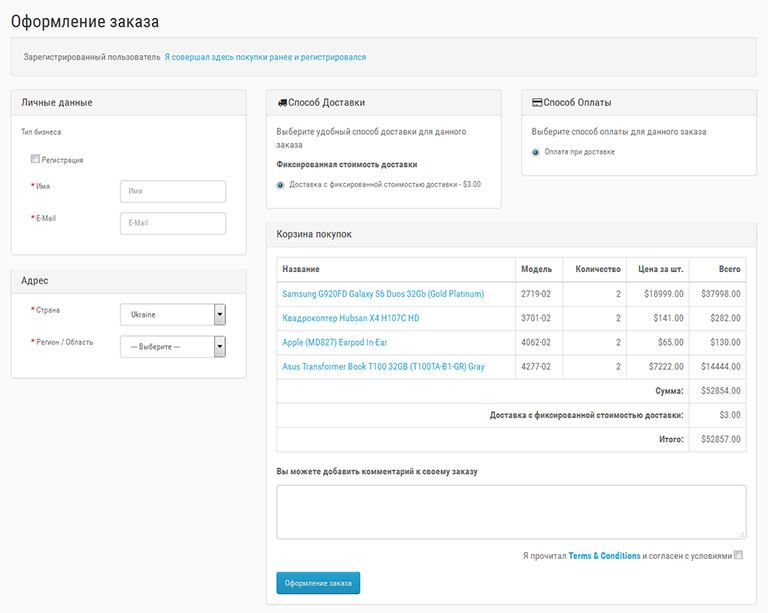 Опять таки важный контроллер, который заполняет некоторые дефолтные значения.
Опять таки важный контроллер, который заполняет некоторые дефолтные значения.
Он получает методы оплаты и выводит их в форму (и комментарий).
Нажатие кнопки “продолжить” – делает все по накатанной. Вызываем функцию save, валидируем, пишем что не так, вдруг что – и стучимся к следующему контроллеру.
Шаг 6. checkout/confirm.
Этот контроллер окончательно проверяет нужные шаги, оформляет заказ. Но опять таки в локальное хранилище, вызывая следующий контроллер – оплаты.
Так как модуль оплаты нужно использовать любой – в том числе и разных платежных систем типа визы трогать этот этап не будем.
Подытожим что нам нужно сделать:
- Поменять в контроллере checkout/checkout вызов шаблона на, к примеру, checkout2.tpl.
- В нем написать кучу ajax вызовов для получения данных (скопировать с существующих скриптов, вырезав функции save)
- По кнопке проверить данные – вызвать по очереди все функции save()
- Если все хорошо – получить ответ от последнего этапа с табличкой заказа и кнопкой “продолжить”, которая сгенерирована каким либо платежным модулем.

Порядок запросов:
- checkout/guest
- checkout/guest/save
- checkout/shipping_method
- checkout/guest_shipping/save
- checkout/shipping_method/save
- checkout/payment_method
- checkout/payment_method/save
Так же придется в checkout/shipping_method/save и checkout/payment_method/save скопировать получение методом доставки и оплаты (они в начале контроллера) в начало функции.
Такой порядок Позволит не нарушить логику заказа и все будет работать как надо.
Файлы с osStore 2.3, которые использовались при написании статьи (внимание, заменяют системные!):
1pagecart2.3.zip
Тоже самое, но модулем: web-porosya-page-cart1.0.ocmod (2.3)
UPD: опенкарт как обычно что-то поменял втихую и куча модулей сломалась. На этот раз валидация почты. Если ошибка в корзине на эту тему – пот патч: guest2. (пока только на новейшей сборке опенкарта 2.3.0.2 чистого, русские сборки не поменялись)
Как обрабатывать и отгружать заказы
- Где смотреть поступившие заказы
- Что делать с новым заказом
- Получение акта приема-передачи
- Отгрузка заказов
- Обработка заказов с помощью модулей
Совет. Если вы пока не совсем разобрались с тем, как устроена работа с заказами по модели FBS, прочтите вводную статью об этом, а потом переходите к этой инструкции.
Если вы пока не совсем разобрались с тем, как устроена работа с заказами по модели FBS, прочтите вводную статью об этом, а потом переходите к этой инструкции.
Когда покупатель делает заказ в вашем магазине, этот заказ появляется в вашем личном кабинете в разделе Заказы → Заказы и отгрузки. Новые заказы попадают во вкладку Ждут сборки.
А зачем тогда нужна вкладка «Новые»?
Она используется, если вы обрабатываете заказы через API. Там заказы ждут подтверждения. Когда вы работаете с заказом в личном кабинете, они подтверждаются автоматически и сразу попадают во вторую вкладку.
О том, как подтверждать заказ, подробно рассказано в документации API.
В списке заказов на этой странице у каждого указана плановая дата отгрузки — день, когда заказ нужно привести в ПВЗ или на сортировочный центр. Здесь очень важна пунктуальность: если вы привезете заказ раньше или позже, это снизит ваш индекс качества. Кроме того, можно вовсе потерять заказ, если покупатель устанет ждать и отменит его.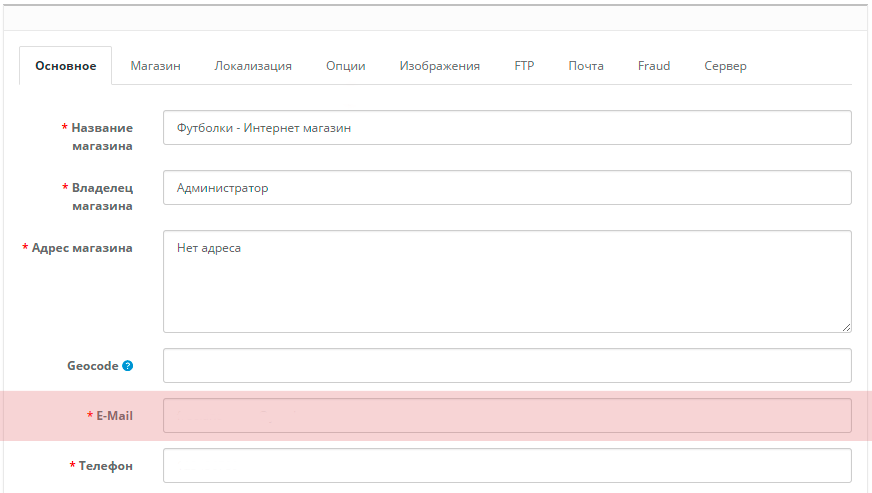
Действуйте так, как вам удобно. Кто-то следит за новыми заказами постоянно, чтобы обрабатывать по мере поступления, а кто-то — собирает все сразу раз в сутки. Единственное, что важно — не пропускать заказы и успевать отгружать их вовремя.
Новые заказы попадают в личный кабинет в статусе Можно обрабатывать. Обработать — это значит подтвердить готовность отгрузить заказ (и указать количество грузомест) или отменить его.
Получив заказ, убедитесь, что все товары из него есть у вас на складе. Если товары находятся в офлайн-магазине, отложите их в сторону, чтобы продавец случайно не отпустил заказанный товар другому покупателю.
Вы можете скачать список заказов — чтобы, например, распечатать и ходить со списком по складу. Для этого нажмите кнопку Список заказов в правом верхнем углу.
Если все товары на месте и готовы отправиться покупателю, переведите заказ в статус Готов к отгрузке. Это можно делать массово, расставив галочки в списке заказов. Для больших товаров, едущих в нескольких коробках, сразу указывайте количество грузомест.
Если товара на месте не оказалось — например, его случайно продали человеку, который пришел в магазин лично, — заказ нужно отменить или перенести.
Любое из этих действий снизит ваш индекс качества. Очень важно оперативно передавать остатки и следить за продажами вне Маркета. Статьи об этом: индекс качества, как передавать остатки. |
- Перенос заказа
Если поставщик вот-вот привезет товар, но не успеет к запланированной отгрузке, заказ можно перенести на следующую отгрузку. Обратите внимание: это можно сделать не позже чем за полчаса до После формирования отгрузки в нее перестают попадать новые заказы — они попадают в следующую. Если вы не понимаете, как это происходит, прочтите вводную статью о модели FBS.
«}}»>. Если отгрузка уже сформирована или вот-вот сформируется, заказ можно только отменить.
- Отмена заказа
Если товара нет и в ближайшее время не будет, выберите заказ в списке и нажмите Отменить.
 Отменяйте заказ только после того как убедились, что товара точно нет. Вернуть отмененный заказ обратно в отгрузку не получится.
Отменяйте заказ только после того как убедились, что товара точно нет. Вернуть отмененный заказ обратно в отгрузку не получится.
Чтобы отгрузить заказы на сортировочный центр или в пункт приема заказов, вам понадобится акт приема-передачи. Его можно скачать через полчаса после После формирования отгрузки в нее перестают попадать новые заказы — они попадают в следующую. Если вы не понимаете, как это происходит, прочтите вводную статью о модели FBS.
«}}»> — но только если все заказы, попавшие в отгрузку, обработаны — то есть переведены в статус Готов к отгрузке или, если что-то пошло не так, Отменен.
Обязательно вовремя обрабатывайте все заказы, в том числе те, которые не можете привезти, — иначе у вас не будет акта и вся отгрузка сорвется.
Чтобы скачать акт, откройте вкладку К отгрузке и нажмите Скачать акт.
Если вы работаете по API, акт можно получить с помощью специального запроса. Инструкция
Чтобы отгрузить заказ Маркету, его нужно упаковать и снабдить ярлыком. Вы можете это делать в любой момент: как до обработки заказа в личном кабинете, так и после. Главное — успеть вовремя привезти.
Вы можете это делать в любой момент: как до обработки заказа в личном кабинете, так и после. Главное — успеть вовремя привезти.
Пользуйтесь инструкциями:
Как правильно упаковать.
Как наклеить ярлык.
Сборку и упаковку заказа стоит снимать на видео — оно пригодится, если понадобится разобраться в спорном случае. |
На странице отгрузки в личном кабинете указано, по какому адресу и в какой день нужно привезти товары — обязательно соблюдайте эти требования. В другом месте и в другой день отгрузку не примут.
Яндекс Маркет может принимать заказы двумя способами: с пересчетом всех заказов и без.
Если вы везете заказы на ПВЗ, их обязательно пересчитают сразу. На сортировочном центре способ приемки можно выбрать на месте.
| Приемка с пересчетом заказов | Доверительная приемка |
|---|---|
| Доступна на ПВЗ и на сортцентрах | Доступна только на сортцентрах |
| Упакованные заказы передаются сотрудникам Маркета поштучно | Заказы передаются в общей таре, которая должна соответствовать Посылки нужно сложить на палету или в короб со специальным общим ярлыком. Инструкция»}}»> Инструкция»}}»> |
| До 50 заказов в одной отгрузке | Сколько угодно заказов в одной отгрузке |
| Если есть расхождения, водитель или курьер сразу получает акт | Акт о расхождениях появляется в личном кабинете спустя несколько часов после отгрузки |
Приемка с пересчетом
Привезите заказы на ПВЗ или сортировочный центр в любой транспортной таре. Можно просто сложить их в багажник автомобиля, если так удобно.
Приехав, передайте сотрудникам документы — акт приема-передачи и транспортную накладную, если вам нужно ее подписать.
Пересчет заказов проведут при вас. Если каких-то заказов не хватает, сотрудники составят акт о расхождении, который отдадут сразу же.
- Что делать с заказами, которые забыли привезти
Если при пересчете заказов отказывается, что некоторые из них забыли на складе магазина, такие товары можно отгрузить на следующий день.
 Это повлияет на индекс качества так же, как перенос заказа.
Это повлияет на индекс качества так же, как перенос заказа.Для таких товаров вам нужно вручную составить отдельный акт приема-передачи. Скачайте шаблон и заполните его согласно инструкции на первом листе. Номер акта укажите любой.
Скачать шаблон
Не заполняйте акт от руки, иначе его не примут.
Доверительная приемка
На сортировочных центрах можно сдавать заказы без пересчета — это экономит время. Если вы хотите сдать заказы этим способом, обязательно упакуйте посылки согласно требованиям к общей таре.
Доверительная приемка работает так:
Машина разгружается у специальных ворот — сотрудники центра укажут, у каких именно.
Вам сразу же отдадут акт приема-передачи с отметкой сортировочного центра — после этого можно уезжать.
Сотрудники сортировочного центра пересчитают заказы. Если что-то будет не так, акт о расхождениях появится в личном кабинете на странице отгрузки.

Если вы считаете, что в акте о расхождениях есть ошибки, напишите службе поддержки в личном кабинете: Поддержка → Создать обращение → Работа с заказами.
Как скрыть шаг оформления заказа при оформлении заказа в opencart.
В этом блоге мы увидим, как скрыть шаг способа доставки, шаг способа оплаты и детали доставки в opencart. При использовании скрытой проверки покупателям не нужно нажимать несколько раз, чтобы перейти к следующему шагу. Очевидно, что многостраничная проверка загружается медленнее, чем одноэтапная проверка. Таким образом, оформление заказа на одной странице помогает увеличить время загрузки сайта. Когда клиенты смотрят на 5-ступенчатую кассу, они чувствуют, что это очень скучно или утомительно. Клиенты считают, что эта длительная проверка требует ненужной информации. При оформлении заказа в один шаг клиент почувствует удовлетворение тем, что сможет оформить заказ после заполнения одной формы. Несколько страниц оформления заказа иногда увеличивают количество брошенных корзин, поскольку для завершения процесса требуется больше времени.
- Выберите способ доставки по умолчанию, независимо от того, что вы хотите добавить. Способ доставки: «Применить как для регистрации, так и для гостя»
- Выберите способ оплаты по умолчанию, независимо от того, что вы хотите добавить Способ оплаты: Применить как для регистрации, так и для гостя
Скрыть шаги для сведений о доставке:
Администратор может скрыть сведения о доставке и выполнить следующие действия.
Перейти в Purpletree Скрыть этапы оформления заказа-> Настройки.
Администратор должен щелкнуть параметр «Скрыть сведения о доставке» и выбрать следующий вариант 9.0003
- Показать – показать этапы сведений о доставке
- Скрыть для гостей- Скрыть только для гостей
- Скрыть для зарегистрированных — Скрыть только для зарегистрированных клиентов
- Скрыть для обоих — Скрыть как для зарегистрированного клиента, так и для гостя
Администратор может выбрать любую опцию скрытия сведений о доставке.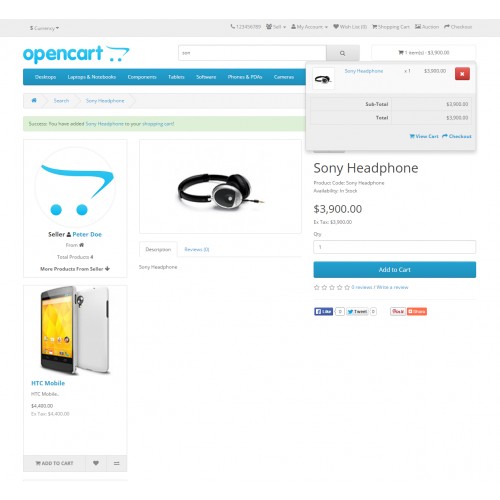 И сохранить детали.
И сохранить детали.
После сохранения «скрыть сведения о доставке» покупатель не может просматривать сведения о доставке на странице оформления заказа
Скрыть шаги для способа доставки:
Аналогичным образом администратор должен щелкнуть параметр «Скрыть способ доставки» и выбрать следующий вариант
- Показать – показать этапы способа доставки
- Скрыть для гостей- Скрыть только для гостей
- Скрыть для зарегистрированных — Скрыть только для зарегистрированных клиентов
- Скрыть для обоих — Скрыть как для зарегистрированного клиента, так и для гостя
Администратор может выбрать любой вариант скрытия способа доставки. И сохранить детали.
После сохранения «скрыть способ доставки» покупатель не может просматривать этапы способа доставки на странице оформления заказа.
Если способ доставки не включен, покупатель может просмотреть ошибку на странице оформления заказа.
Когда администратор выбирает способ доставки, он должен выбрать способ доставки по умолчанию.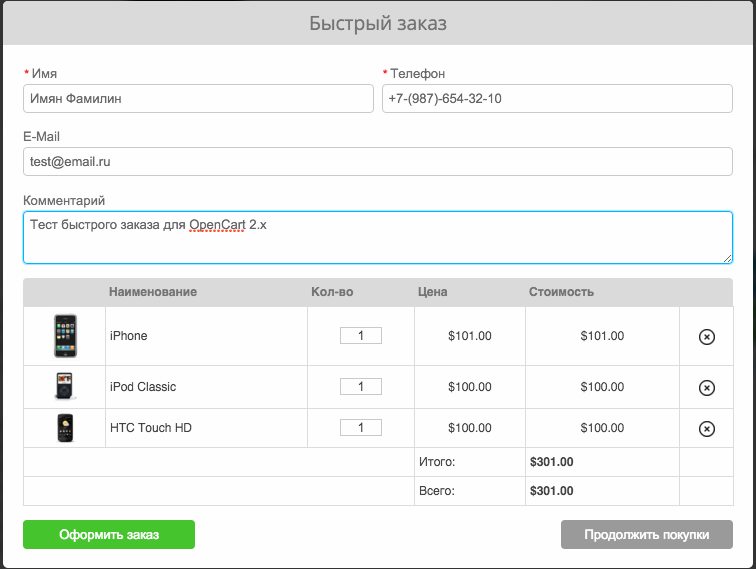
Скрыть шаги для способа оплаты:
Аналогичным образом администратор должен нажать на опцию Скрыть способ оплаты и выбрать следующую опцию
- Показать – показать шаги способа оплаты
- Скрыть для гостей- Скрыть только для гостей
- Скрыть для зарегистрированных — скрыть только для зарегистрированных клиентов
- Скрыть для обоих — Скрыть как для зарегистрированного клиента, так и для гостя
Администратор может выбрать любой вариант скрытия способа оплаты. И сохранить детали.
После сохранения «скрыть способ оплаты» покупатель не может просматривать этапы способа доставки на странице оформления заказа.
Если способ оплаты не включен, покупатель может просмотреть ошибку на странице оформления заказа.
Когда администратор выбирает способ оплаты, он должен выбрать способ оплаты по умолчанию.
Сохранить все детали после того, как клиент сможет просмотреть шаги скрытия. И нажмите на кнопку подтверждения для размещения заказа.
Более подробную информацию о торговой площадке Purpletree Opencart Multivendor можно найти здесь.
OpenCart Наложенный платеж с продлением комиссии
Последнее обновление: Джо Паркер
Руководство пользователя Opencart, Руководство пользователя
1.0 Введение
Большинство пользователей считают, что способы онлайн-оплаты небезопасны при совершении покупок в магазине электронной коммерции. Поскольку это предполагает обмен данными платежных карт, большинство пользователей рискуют, выполняя заказы на товары.
Knowband предлагает расширение OpenCart Cash on Delivery with Fees, которое помогает администратору сайта добавлять способ оплаты наложенным платежом на странице оформления заказа для гостей и зарегистрированных пользователей. Используя этот наложенный платеж с оплатой, покупатель должен заплатить дополнительную плату за доставку этого продукта. Они должны оплатить стоимость заказа, когда товар доставлен в руки торговцами или продавцами. Эта дополнительная сумма наложенного платежа определяется владельцем сайта из бэкэнда этого расширения Opencart.
Эта дополнительная сумма наложенного платежа определяется владельцем сайта из бэкэнда этого расширения Opencart.
1.1 Отличительные особенности OpenCart наложенным платежом с расширением сборов
Плагин OpenCart наложенным платежом предлагает множество настраиваемых функций, которые можно настроить в соответствии с бизнес-требованиями. При реализации и создании «N» профилей COD из внутреннего интерфейса не требуется кодирование или технические аспекты. Давайте рассмотрим поразительные особенности этого модуля COD одну за другой.
- Расширение OpenCart «Наложенный платеж с комиссией» взимает с клиента дополнительную сумму в качестве платы за доставку продукта.
- Расширение оплаты наложенным платежом для OpenCart интегрирует опцию оплаты при доставке для продуктов вашего сайта.
- Клиенты могут оплатить стоимость продукта вместе с оплатой наложенным платежом, когда продукт будет доставлен им в руки.
- Продавцы сайта могут создавать неограниченное количество правил или профилей наложенного платежа, которые можно изменять и удалять в соответствии с требованиями из серверной части этого модуля услуги наложенного платежа OpenCart.

- В OpenCart Cash on Delivery с модулем доплаты вы можете установить имя платежного профиля.
- Параметр наложенного платежа OpenCart, включенный с помощью этого расширения оплаты наложенным платежом, можно быстро включить или отключить из бэкэнда.
- В OpenCart с наложенным платежом и модулем надбавки администратор может указать различные условия для каждого правила или условия наложенного платежа.
- Администратор может включить или отключить любой из профилей наложенного платежа из бэкэнда этого расширения «Наложенный платеж с комиссией».
- Администратор может установить тип и значение комиссии за наложенный платеж, взимаемой с клиента, используя CoD OpenCart с модулем «Комиссии».
- Для начисления наложенного платежа в процентах администратор может установить базовую сумму (с доставкой или без нее), на основе которой рассчитывается стоимость доставки.
- С наложенным платежом OpenCart с расширением надбавок администратор может установить процентную сумму, которая рассчитывается по сравнению с базовой суммой.

- В OpenCart с наложенным платежом с модулем надбавки администратор может указать минимальную и максимальную стоимость заказа, по которой будет рассчитываться наложенный платеж и взиматься с покупателя.
- С помощью расширения OpenCart с оплатой при доставке с дополнительными сборами администратор может включить наложенный платеж с вариантами оплаты для выбранных способов доставки или перевозчика.
- Этот наложенный платеж OpenCart с расширением комиссии позволяет администратору выбрать место или страну, где они хотят предлагать наложенный платеж с дополнительной комиссией при заказе товаров.
- Этот наложенный платеж с опцией оплаты комиссии, интегрированной с помощью плагина OpenCart Cash on the Delivery, отображается для выбранных групп клиентов, включая гостевых пользователей и клиентов.
- При использовании OpenCart CoD с модулем «Комиссии» администратор сайта электронной коммерции может выбрать порядок приоритета или значение для каждого из профилей COD.
 Правило COD с наивысшим приоритетом будет выполняться во внешнем интерфейсе.
Правило COD с наивысшим приоритетом будет выполняться во внешнем интерфейсе. - Используя модуль оплаты при доставке OpenCart, администратор также может установить начальный статус заказа для каждого профиля наложенного платежа.
- Плагин OpenCart Cash on the Delivery совместим с несколькими языками.
- OpenCart наложенным платежом с расширением наценки совместим с несколькими магазинами.
- OpenCart Наложенный платеж с опцией доплаты удобен для браузера и мобильных устройств.
2.0 Руководство по установке модуля наложенного платежа OpenCart с надбавкой
Приобретите расширение OpenCart наложенным платежом с комиссией в Knowband. Вы получите эти файлы после покупки модуля OpenCart:
- Исходный код OpenCart CoD с модулем комиссий в формате архивного файла.
- Руководство пользователя OpenCart CoD с модулем комиссий.
Выполните следующие шаги, чтобы установить расширение OpenCart Cash on Delivery with Fees в вашем интернет-магазине:
1.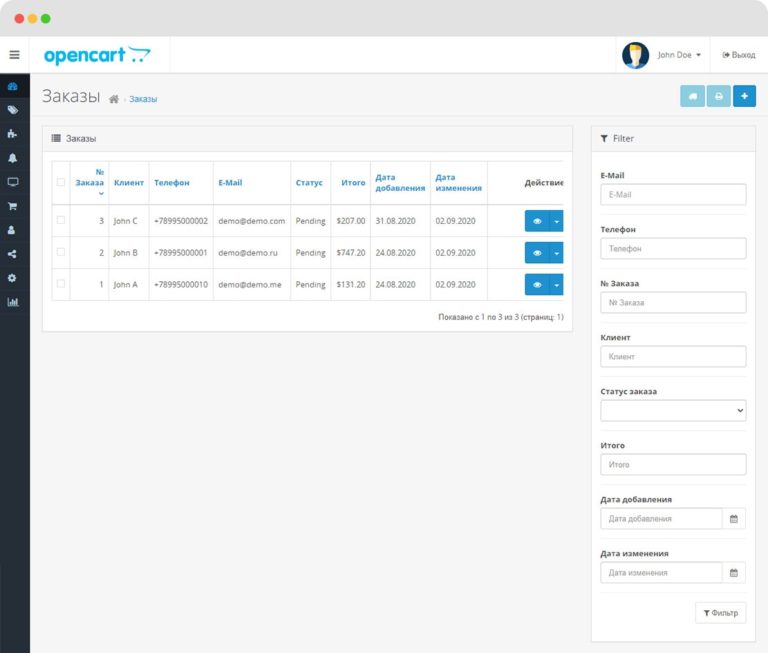 Разархивируйте полученный zip-файл. Вы получите папки.
Разархивируйте полученный zip-файл. Вы получите папки.
2. Скопируйте все папки zip-файла в корневой каталог установки OpenCart через FTP-менеджер.
Будет файл с именем kbcodfee.ocmod.xml (в случае Openvar v3.0.x имя файла будет kbcodfee.ocmod.zip). Загрузите этот же файл со страницы «Администратор -> Расширение -> Установщик расширений -> загрузить».
Итак, OpenCart CoD с модулем Fees успешно установлен и готов к использованию в вашем магазине.
3.0 Параметры администратора
Сразу после успешной установки OpenCart наложенным платежом с комиссией вы можете создавать и настраивать профили наложенного платежа в соответствии с вашими требованиями. Перемещайтесь по настройкам в указанном порядке: Панель администратора > Расширения > Платежи > Knowband Наложенный платеж с комиссией.
Простой для понимания интерфейс администратора OpenCart Cash on Delivery with Fees extension был разделен на два широких раздела, а именно:
1. Общие настройки
Общие настройки
2. Платежные профили
Каждый из этих разделов подробно описан ниже.
3.1 Общие настройки
Общие настройки модуля оплаты при доставке OpenCart перечислены один за другим.
- Статус: Эта опция включает или отключает полную функциональность плагина OpenCart Cash on Delivery в магазине.
- Приоритет: Эта опция позволяет установить приоритет данного модуля среди других платежных модулей в магазине.
3.2 Платежные профили
Используя OpenCart наложенным платежом с комиссией, администратор может создать любое количество платежных профилей для своего веб-сайта. На изображении ниже показан список существующих профилей COD, которые можно изменить, нажав кнопку «Редактировать», соответствующую списку.
Чтобы добавить новый платежный профиль, нажмите кнопку «+» в правом верхнем углу панели администратора. Вы увидите следующие поля в списке:
- Статус: Используя эту опцию, вы можете включить или отключить выбранный платежный профиль.

- Имя: Эта опция задает имя платежного профиля.
- Тип: Этот параметр устанавливает тип платы за наложенный платеж, взимаемой с клиентов. Он может быть фиксированным или процентным.
Если в поле «Тип» выбрано значение «Фиксированный», отображается следующее поле.
- Фиксированная сумма: Эта опция устанавливает фиксированную сумму комиссии за наложенный платеж, которая взимается с клиента при доставке продукта. Если поле «Тип» выбрано как процентное, то отображаются следующие поля.
- Базовая сумма: Выберите тип базовой суммы, на основе которой будет рассчитываться начисление наложенного платежа. Два варианта: Сумма заказа и Сумма заказа без доставки.
- Сумма в процентах: Эта опция устанавливает процентную сумму, которая вычисляется по базовой сумме.
- Минимальная комиссия: Эта опция устанавливает минимальную сумму комиссии за наложенный платеж, которая будет взиматься с клиента.
 Установите это значение 0, чтобы отключить.
Установите это значение 0, чтобы отключить. - Максимальная комиссия: Эта опция устанавливает максимальную сумму комиссии за наложенный платеж, которая будет взиматься с клиента. Установите это значение 0, чтобы отключить.
Помимо этих настроек, предлагаемых OpenCart Cash on Delivery with Fees, для настройки платежного профиля предлагаются некоторые более общие настройки. Проверьте ниже.
- Максимальная сумма заказа: Эта опция устанавливает максимальную сумму заказа продукта, которая необходима для применения наложенного платежа с возможностью оплаты. Клиент не может применять наложенный платеж с комиссией к стоимости заказа, превышающей эту максимальную сумму заказа.
Примечание. Введите 0, чтобы отключить. Эта сумма будет считаться включенной в стоимость доставки. - Минимальная сумма заказа: Этот параметр устанавливает минимальную сумму заказа продукта, которая требуется для применения наложенного платежа с возможностью оплаты.
 Клиент не может применять наложенный платеж с комиссией на сумму заказа ниже этой минимальной суммы заказа.
Клиент не может применять наложенный платеж с комиссией на сумму заказа ниже этой минимальной суммы заказа.
Примечание. Введите 0, чтобы отключить. Эта сумма будет считаться включенной в стоимость доставки. - Страна: Используя эту опцию, администратор может показать и предоставить наложенный платеж с возможностью оплаты в выбранных регионах или странах.
Примечание. Удерживайте кнопку CTRL, чтобы выбрать несколько стран. Если страна не выбрана, наложенный платеж с платным способом оплаты будет отображаться во всех странах. - Группа клиентов: Эта опция позволяет администратору выбирать группы клиентов, для которых применим режим наложенного платежа с комиссией. Гость и зарегистрированные пользователи могут воспользоваться преимуществами наложенного платежа с оплатой.
Примечание. Удерживайте кнопку CTRL, чтобы выбрать несколько групп клиентов. Если группа клиентов не выбрана, наложенный платеж с комиссией будет отображаться для всех групп клиентов.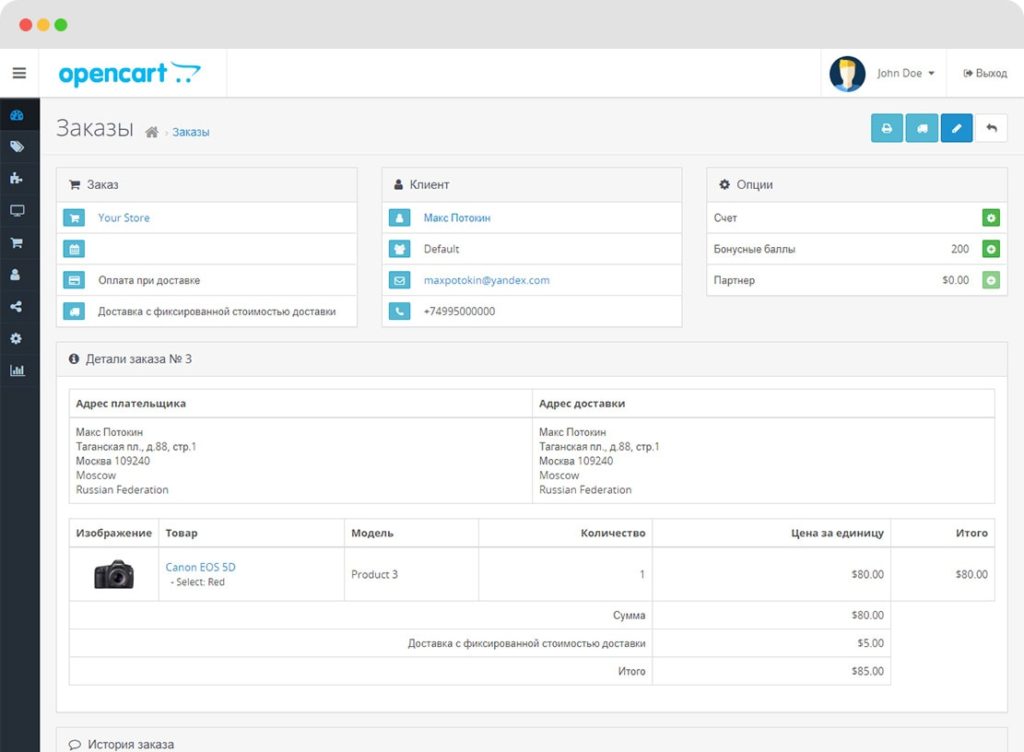
- Перевозчик: Вы можете выбрать перевозчика или способы доставки, для которых будет отображаться наложенный платеж с платным модулем.
Примечание. Удерживайте кнопку CTRL, чтобы выбрать несколько операторов связи. Если перевозчик не выбран, способ оплаты будет показан для всех перевозчиков.
- Начальный статус заказа: Этот параметр устанавливает начальный статус заказа для выбранного правила наложенного платежа.
- Приоритет: Этот параметр устанавливает приоритет правила или профиля наложенного платежа.
Примечание. Правило с наивысшим приоритетом отображается на лицевой стороне клиентов.
Наконец, нажмите кнопку «Сохранить» в правом верхнем углу интерфейса администратора, чтобы сохранить настроенные параметры.
4.0 Передний интерфейс
Как зарегистрированные клиенты или гостевые пользователи могут воспользоваться этой возможностью? Чтобы использовать наложенный платеж с возможностью дополнительной оплаты при заказе товара, покупатели должны выполнить простую проверку товара.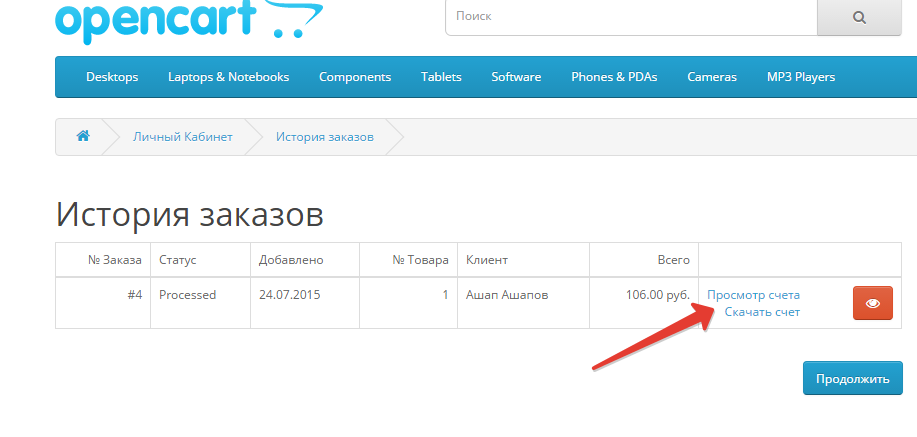 Они должны добавить товар в корзину и выбрать желаемый способ доставки. В зависимости от типа способа доставки, выбранного пользователем, OpenCart наложенным платежом с комиссией показывает способы оплаты, как показано на изображении ниже:
Они должны добавить товар в корзину и выбрать желаемый способ доставки. В зависимости от типа способа доставки, выбранного пользователем, OpenCart наложенным платежом с комиссией показывает способы оплаты, как показано на изображении ниже:
Теперь, когда клиент выберет вариант оплаты наложенным платежом с оплатой, ему будет показана общая стоимость заказа вместе с надбавкой, как показано на изображении ниже: плату», то они получат подтверждение по электронной почте с подробным описанием цены заказа, включая дополнительную плату наложенным платежом.
A) Фиксированное правило цены наложенного платежа
B) Процентное правило цены наложенного платежа
Таким образом, интернет-магазин может предложить возможность оплаты во время доставки. Клиенты могут легко заплатить наличными курьеру во время доставки. В большинстве случаев покупатели не доверяют интернет-магазину, особенно при оформлении первого заказа. Таким образом, интернет-магазин может открыть двери для новых покупателей и тех клиентов, которым не нравится оплачивать сумму заказа онлайн.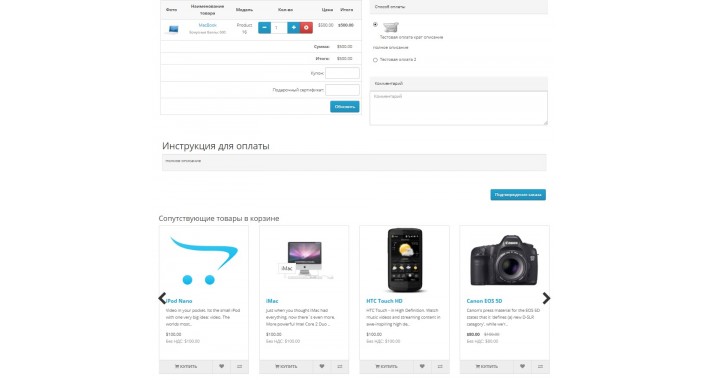 Расширение OpenCart наложенным платежом с комиссией имеет широкие возможности настройки и предлагает полную настройку для предложения наложенного платежа. Онлайн-продавец может создать несколько платежных профилей из административного интерфейса этого плагина OpenCart Cash on Delivery и установить фиксированную / процентную комиссию. Модуль OpenCart с оплатой при доставке с наложенным платежом имеет широкие возможности настройки и позволяет администратору магазина выбирать страны, группы клиентов и варианты доставки для применения наложенного платежа. Модуль наложенного платежа с дополнительной оплатой адаптируется к мобильным устройствам, совместим с несколькими языками и SSL.
Расширение OpenCart наложенным платежом с комиссией имеет широкие возможности настройки и предлагает полную настройку для предложения наложенного платежа. Онлайн-продавец может создать несколько платежных профилей из административного интерфейса этого плагина OpenCart Cash on Delivery и установить фиксированную / процентную комиссию. Модуль OpenCart с оплатой при доставке с наложенным платежом имеет широкие возможности настройки и позволяет администратору магазина выбирать страны, группы клиентов и варианты доставки для применения наложенного платежа. Модуль наложенного платежа с дополнительной оплатой адаптируется к мобильным устройствам, совместим с несколькими языками и SSL.
Для получения более подробной информации об этом треске OpenCart с модулем сборов, посетите здесь:
CASHART CASH ARNDAIC с дополнительным модулем Front-end Demo
Джо Паркер
Мы гордимся лучшими в отрасли плагинами для систем электронной коммерции и имеем многолетний опыт работы с веб-сайтами электронной коммерции.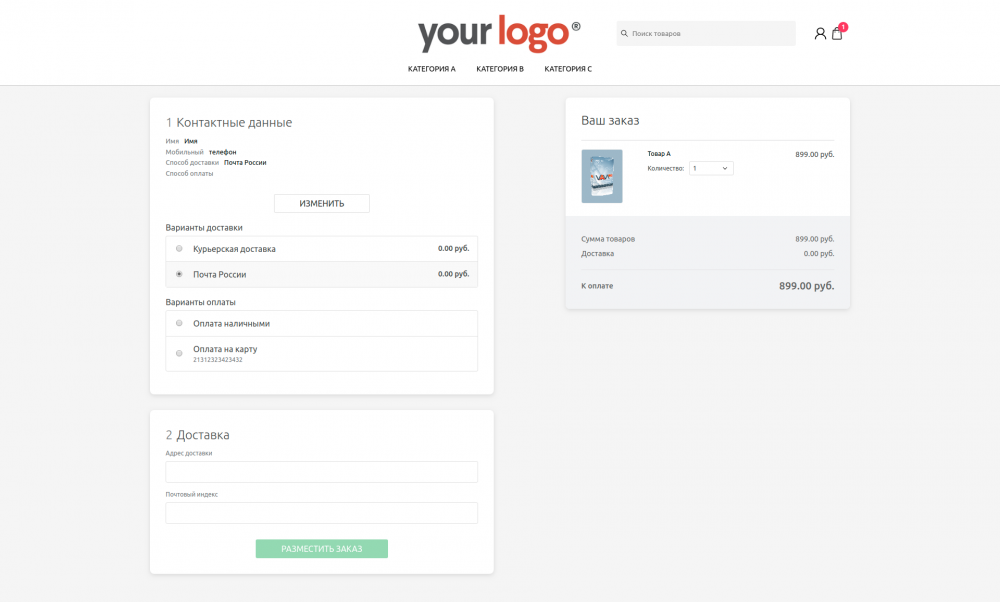

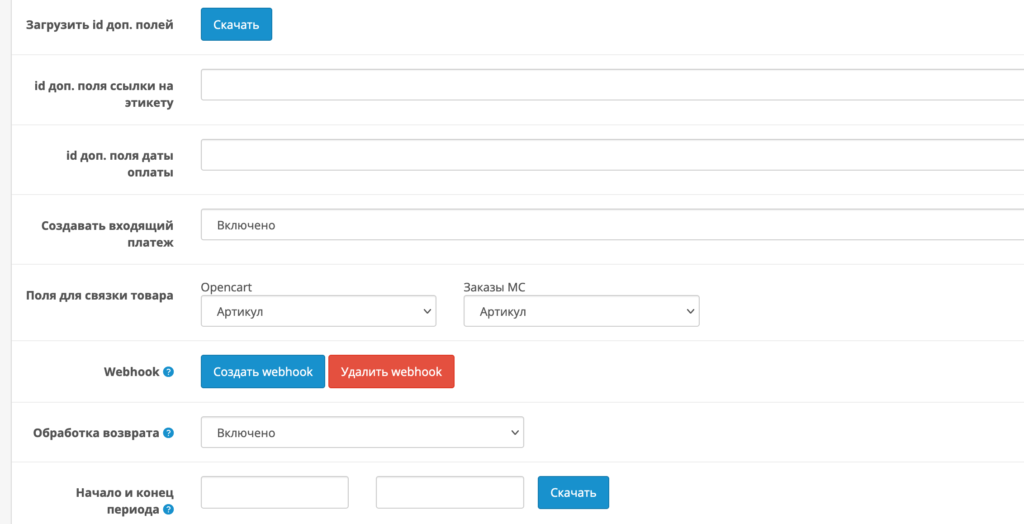 Здесь то мы и остановим работу стандартного контроллера и напишем ответ – запишем в json все данные, которые получили при заполнении формы.
Здесь то мы и остановим работу стандартного контроллера и напишем ответ – запишем в json все данные, которые получили при заполнении формы.
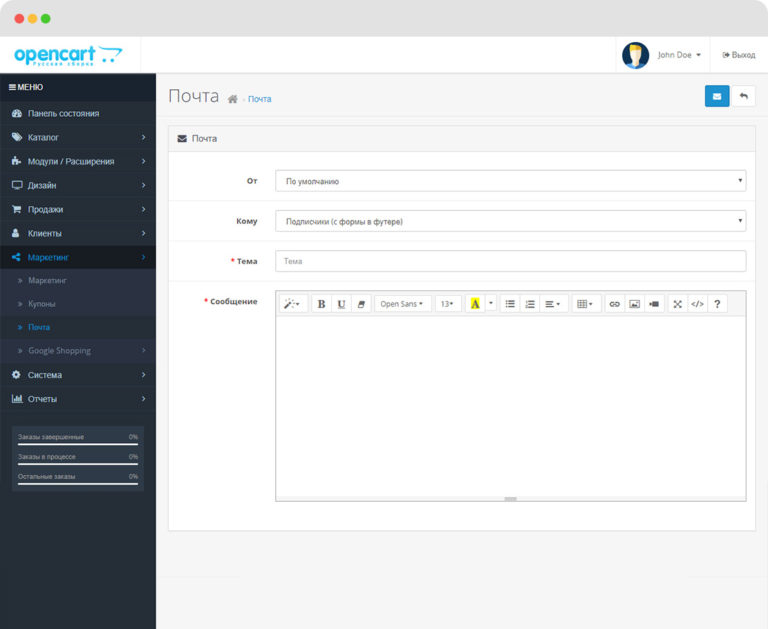 Отменяйте заказ только после того как убедились, что товара точно нет. Вернуть отмененный заказ обратно в отгрузку не получится.
Отменяйте заказ только после того как убедились, что товара точно нет. Вернуть отмененный заказ обратно в отгрузку не получится.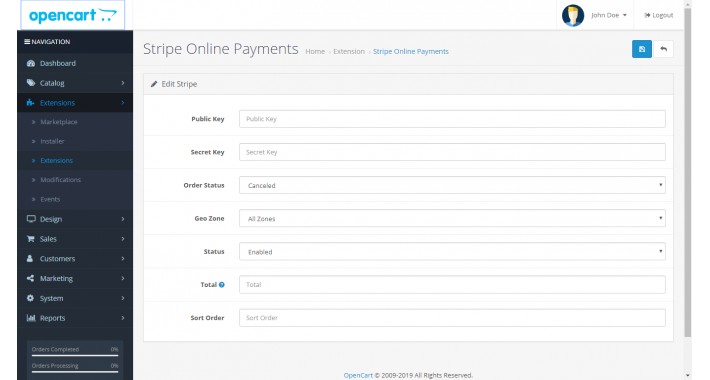 Это повлияет на индекс качества так же, как перенос заказа.
Это повлияет на индекс качества так же, как перенос заказа.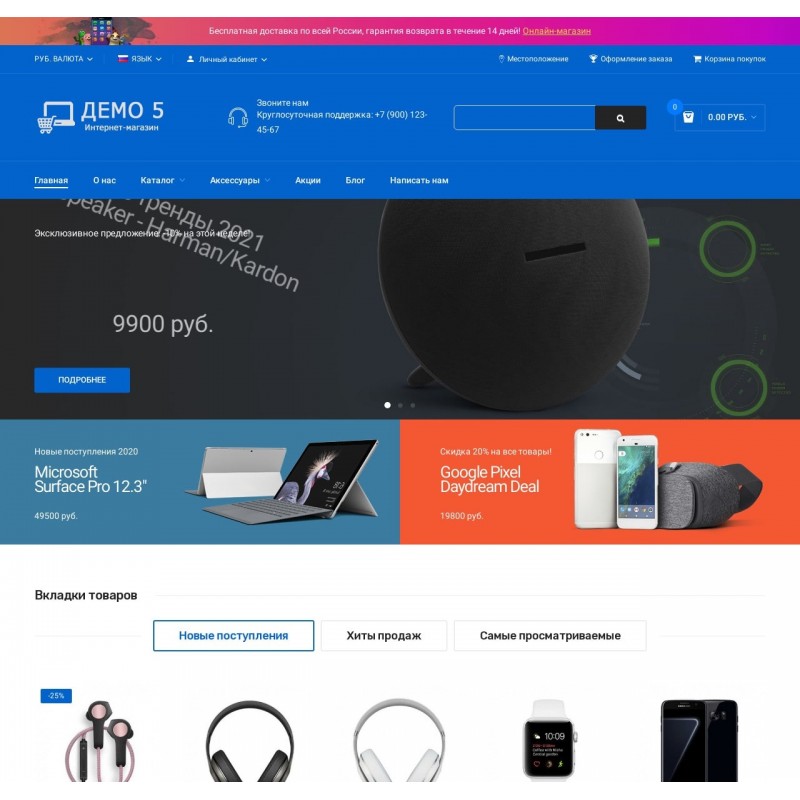


 Правило COD с наивысшим приоритетом будет выполняться во внешнем интерфейсе.
Правило COD с наивысшим приоритетом будет выполняться во внешнем интерфейсе.
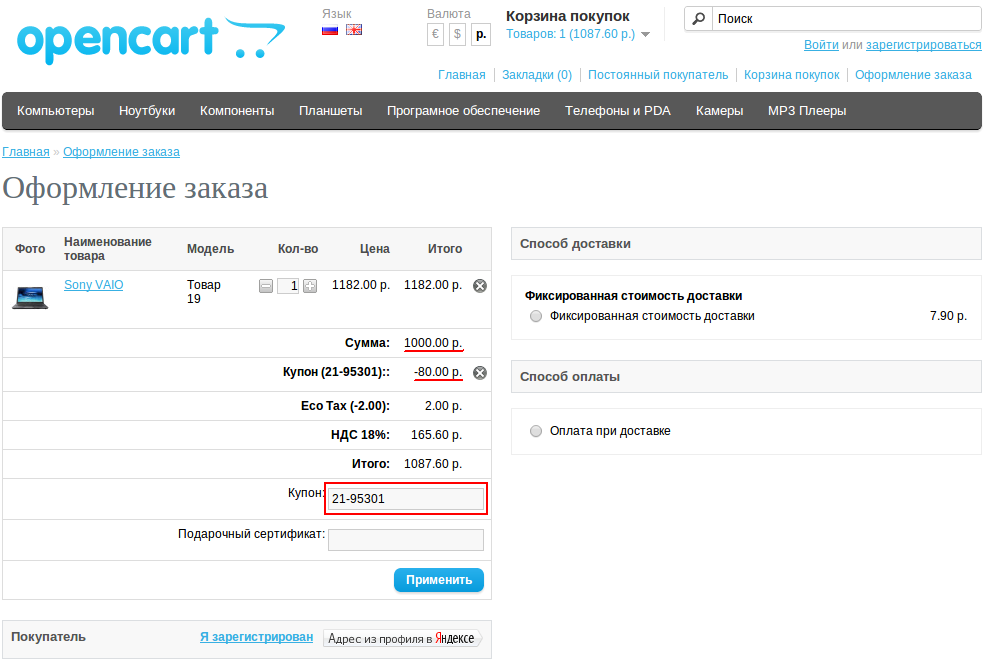 Установите это значение 0, чтобы отключить.
Установите это значение 0, чтобы отключить. Клиент не может применять наложенный платеж с комиссией на сумму заказа ниже этой минимальной суммы заказа.
Клиент не может применять наложенный платеж с комиссией на сумму заказа ниже этой минимальной суммы заказа.